
- •Лабораторная работа № 7
- •1 Структура с обратной связью
- •2 Альтернативные структуры обратной связи
- •3 Импорт и экспорт моделей
- •4 Настройка компенсаторов
- •5 Расположение корней
- •6 Диаграмма Боде разомкнутого контура
- •7 График Никольса разомкнутого контура
- •8 Диаграмма Боде предфильтра
- •9 Использование меню правой кнопки для проектирования
- •10 Добавление нулей и полюсов к компенсатору
- •11 Добавление режекторного фильтра
- •12 Добавление предфильтра
- •13 Просмотр откликов контура и системных данных
- •14 Просмотр особых откликов
- •15 Просмотр системных данных
- •16 Хранение и извлечение схем
- •17 Создание и редактирование ограничений
- •18 Создание ограничений для графика расположения корней
- •19 Задание ограничений для диаграмм Боде разомкнутого контура и предфильтра
- •20 Задание ограничений для графика Никольса разомкнутого
- •21 Редактирование ограничений
- •22 Удаление ограничений
- •23 Текущий компенсатор
- •24 Переход от непрерывного времени к дискретному и обратно
- •Практическое задание
- •Контрольные вопросы для защиты
5 Расположение корней
Можно настроить компенсатор, используя метод расположения корней. На рисунке ниже показаны импортированные модели компенсатора и объекта управления; используем меню правой кнопки и свойства интерактивной графики чтобы добавить, изменить и удалить нули и полюса компенсатора.
Используйте
меню правой кнопки чтобы добавить нули
и полюса в схему компенсатора
Панель
статуса показывает советы по использованию
SISO
Design Tool
Передвиньте
любой из красных квадратов чтобы
изменить коэффициент усиления
компенсатора
Можно изменить
положение нулей и полюсов компенсатора
(красные 0 и х соответственно) с помощью
мыши
Сини
х и 0 обозначают полюса и нули объекта
управления. Их нельзя передвигать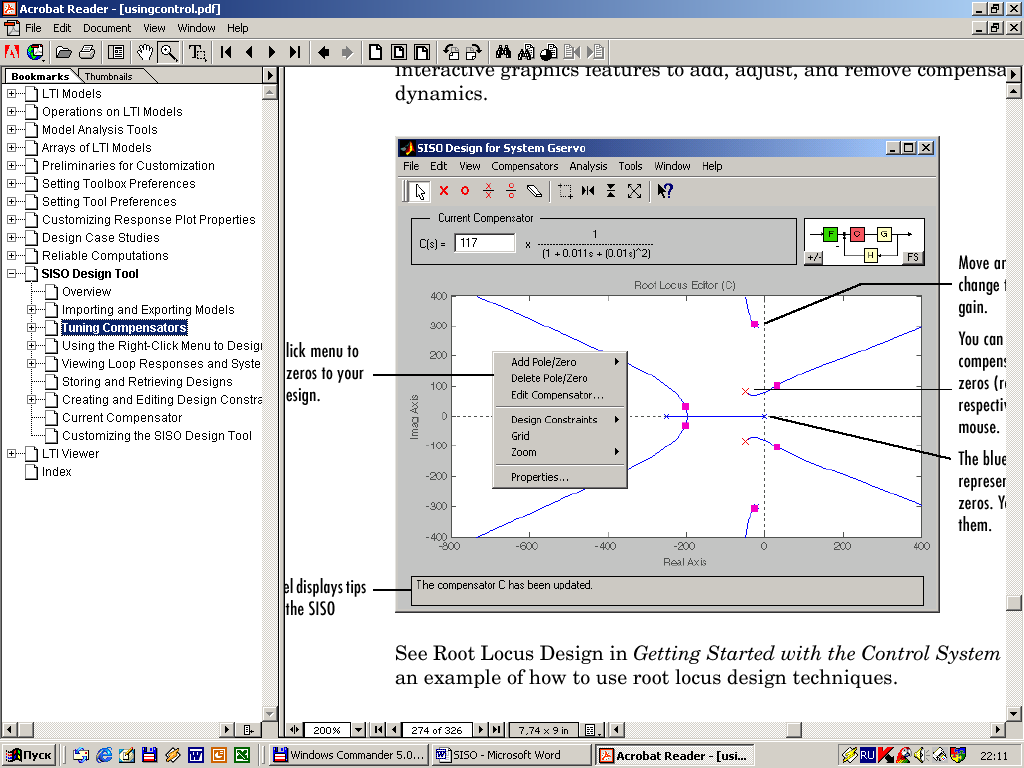
Рисунок 7 График расположения корней
Самым простым методом настройки является изменение коэффициента усиления компенсатора, который по умолчанию равен 1. Чтобы сделать это просто выделите мышкой на графике красные квадраты и переместите их вдоль кривой.
Чтобы было удобней отслеживать влияние производимых изменений на характеристики системы, одновременно с графиком расположения корней постройте переходную характеристику замкнутого контура. Для этого в меню Analysis выберите пункт Other Loop responses и в появившемся окне нажмите OK.
Однако, можно заметить, что увеличение коэффициенту усиления (КУ) приводит к повышению коллебательности системы. Дальнейшее увеличение КУ приводит к неустойчивому состоянию системы, следовательно достигнуть всех требований только с помощью изменения КУ невозможно. Кроме коэффициента усиления компенсатор характеризуется также нулями и полюсами. Поэтому после настройки КУ можно добавить нули или полюса в компенсатор.
Попробуйте добавить комплексно сопряженную пару полюсов. Для этого в меню правой кнопки выберите пункт Add Pole/Zero>Complex Pole. Постарайтесь расположить полюс левее пары полюсов, расположенных близко к мнимой оси. При этом графики Боде, расположения корней и переходной характеристики изменятся с учетом добавленного полюса. На графике расположения корней новые полюса будут обозначены красными ‘x’.
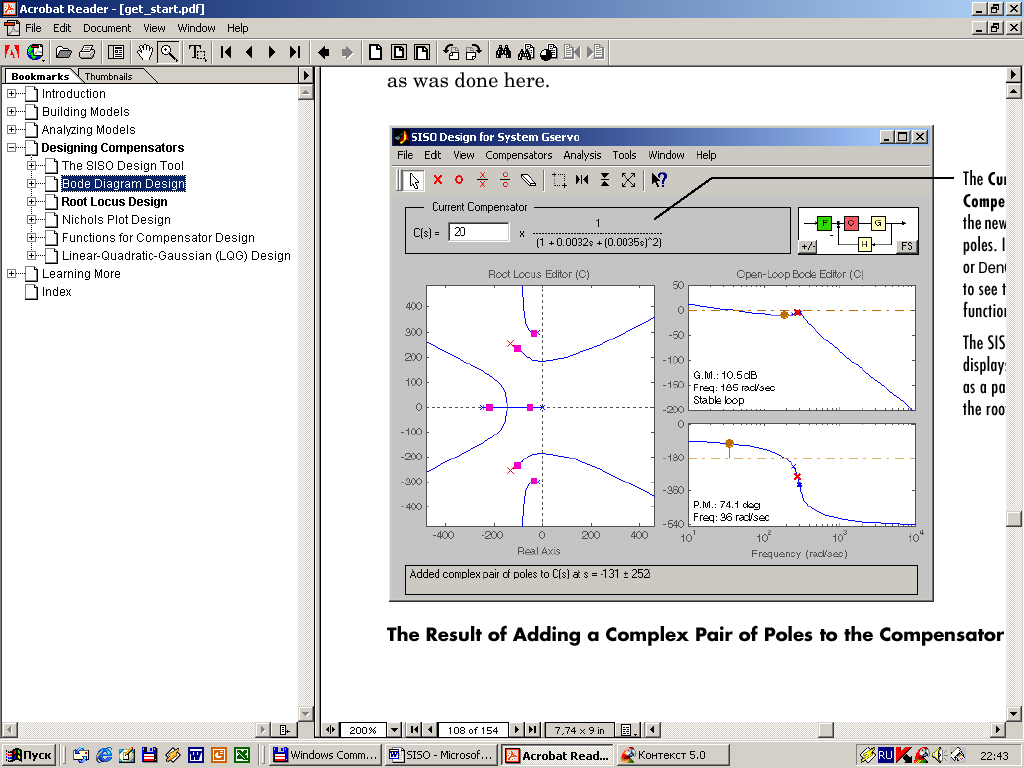
Рисунок 8 Результат добавления комплексно сопряженной пары полюсов
Добавление нулей в компенсатор осуществляется аналогичным образом. Постарайтесь добавить пару комплексно сопряженных нулей немного левее пары только что добавленных полюсов.
Процесс проектирования компенсатора может включать некоторые ошибки и неточности. Поэтому перемещайте нули и полюса компенсатора или полюса замкнутого контура по графику расположения корней пока не достигните требуемых характеристик.
Чтобы задать точные значения нулей и полюсов, используйте окно Edit Compensator, с помощью которого можно изменить значение КУ и местоположение нулей и полюсов компенсатора.
Окно Edit Compensator можно вызвать тремя способами: Выбрать пункт Edit Compensator меню Edit; выбрать пункт Edit Compensator в меню правой кнопки; дважды щелкнув мышкой по панели Current Compensator.
Переключатель
между форматами местоположение
Нуля/полюса (Zero/Pole
Location)
и Затухание/Собственная частота
(Damping/Natural
Frequency)
Используйте
эти области чтобы задать точное
местоположение нулей и полюсов. Используйте
область Gain
чтобы задать КУ компенсатора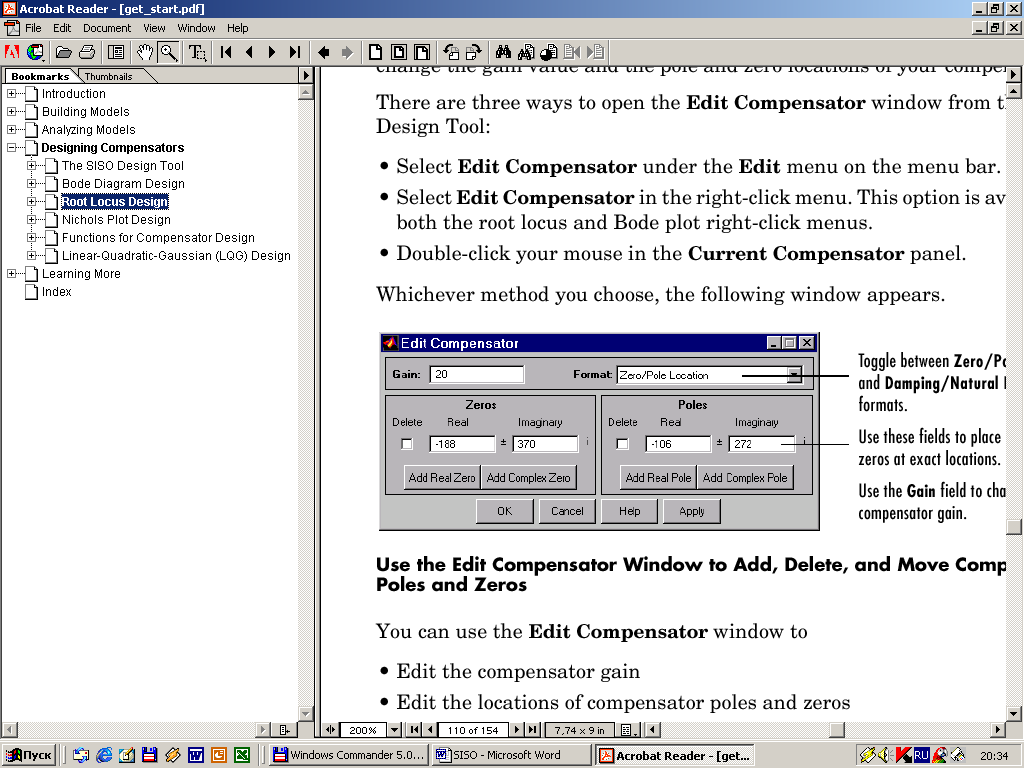
Рисунок 9 Окно Edit Compensator
